Использование геометрических зависимостей
Геометрические зависимости обеспечивают:
- Задание геометрических отношений объектов чертежа между собой (совпадение, концентричность, колинеарность, параллель, перпендикуляр, касательная, симметрия, сглаживание, равенство).
- Фиксацию угла (горизонталь, вертикаль).
- Фиксацию положения объектов (фиксация).
Если к объекту были применены геометрические зависимости:
- Положение объекта определяется установленными для него зависимостями.
- Рядом с объектом отображается значок, соответствующий типу примененной зависимости. Если для одного объекта установлено несколько различных зависимостей, все значки объединяются в панель зависимостей.
Создание геометрических зависимостей
Инструменты для создания размерных зависимостей находятся:
- На панели инструментов 2D Зависимости.
- На панели Параметризация.
- В подменю 2D Зависимости меню Параметризация.
На изображении ниже:
- Конечные точки трех линий и дуги фиксируются как совпадающие.
- Середина окружности и дуга сделаны концентрическими.
- Две прямые фиксируются как касательные к дуге.
- Одна линия имеет вертикальную зависимость (= параллельно оси Y текущей системы координат), одна линия имеет горизонтальную зависимость (= параллельно оси X текущей системы координат).
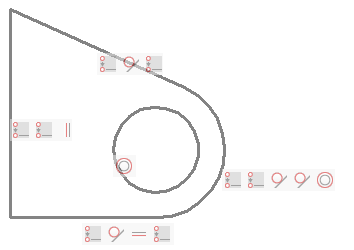
Отображение зависимостей
При открытии чертежа панели зависимостей не отображаются.
Инструменты для управления отображением панелей зависимости находятся:
- На панели инструментов Вид: Геометрические зависимости.
- На панели Параметризация.
- В подменю Отобразить/Скрыть 2D Зависимости меню Параметризация.
Эти инструменты выполняют команду CONSTRAINTBAR с использованием определенной опции.
Доступные опции:
- Отобразить/скрыть геометрические зависимости: предлагает выбрать объекты.
- Отобразить все геометрические зависимости: отображает все размерные зависимости в чертеже.
- Скрыть все геометрические зависимости: скрывает все размерные зависимости в чертеже.
- Системная переменная CONSTRAINTBARDISPLAY управляет отображением значков геометрических зависимостей:
- 1: Отображать значки зависимостей при добавлении геометрической зависимости.
- 2: Отображать скрытые значки зависимостей при выборе связанных с ними объектов.
- При наведении курсора на объект с геометрической зависимостью синий значок зависимости (
 ) отображается, если для системной переменной SELECTIONPREVIEW установлено значение 1 или 3 или когда активен Quad.
) отображается, если для системной переменной SELECTIONPREVIEW установлено значение 1 или 3 или когда активен Quad.
Управление положением панели зависимостей
По умолчанию панель зависимостей отображается рядом со средней точкой объекта и сохраняет свое относительное положение при изменении позиции этого объекта. Вы можете изменить положение панели зависимостей путем перетягивания. Это новое положение относительно объекта сохраняется до тех пор, пока не будет выбрана опция Сброс команды CONSTRAINTBAR для восстановления исходного положения панели зависимостей.
Чтобы изменить положение панели зависимостей
- Расположите курсор над панелью зависимостей.
- Нажмите левую кнопку мыши и удерживая ее нажатой перетяните панель зависимостей.
- Отпустите левую кнопку мыши в точке назначения.
Чтобы восстановить исходное положение панели зависимостей
-
Выполните одно из следующих действий:
- Щелкните инструмент Отобразить/Скрыть геометрические зависимости.
- Запустите команду CONSTRAINTBAR.
Запрос программы: Укажите объекты.
-
Выберите объекты и щелкните правой кнопкой мыши или нажмите клавишу Enter.
BricsCAD сообщает количество выбранных объектов.
Запрос программы: Укажите параметры зависимостей [отобразить (S)/скрыть (H)/сброс (R)] <отобразить (S)>:
-
Выполните одно из следующих действий:
- Выберите Сброс в контекстном меню.
- Введите R в командной строке, затем нажмите Enter.
Работа с панелями зависимостей
Управление зависимостями
- Наведите курсор на значок зависимости.
- Отображается подсказка, указывающая тип зависимости.
- Связанный объект (или объекты) выделяется.
- Соответствующий значок на панели зависимостей связанного объекта подсвечивается.
Удаление зависимостей
- Наведите курсор на значок зависимости на панели зависимостей.
- Щелкните правой кнопкой мыши, затем нажмите Удалить .
- Зависимость и ее значок на панели зависимостей соответствующего объекта будут удалены.
Скрытие панели зависимостей объекта
Наведите курсор над панелью зависимостей и нажмите кнопку Закрыть (х).
Удаление зависимостей
Чтобы удалить все зависимости для набора выбранных объектов:
-
Выполните одно из следующих действий:
- Щелкните инструмент Удалить 2D-зависимость.
- Запустите команду DELCONSTRAINT.
Запрос программы: Укажите объекты для удаления всех зависимостей:
- Выберите объекты, для которых необходимо удалить зависимости.
- Щелкните правой кнопкой мыши для завершения выбора объектов и удаления всех зависимостей для выбранных объектов.
Некоторые примеры
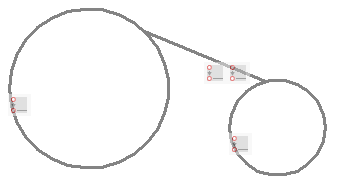
Применение зависимости совпадения между конечной точкой отрезка и двумя окружностями.
Если конечные или центральные точки объектов совпадают, опция Автозависимость команды GcCoincident автоматически применяет зависимость Совпадение к этим точкам.
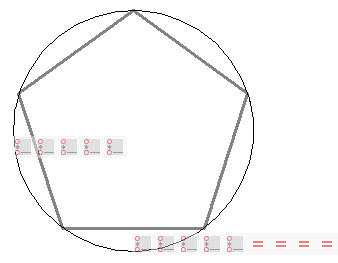
Применение зависимости совпадения между вершинами пятиугольника и окружностью и зависимости равенства между одной стороной и четырьмя остальными сторонами пятиугольника, размер которого определяется радиусом окружности.
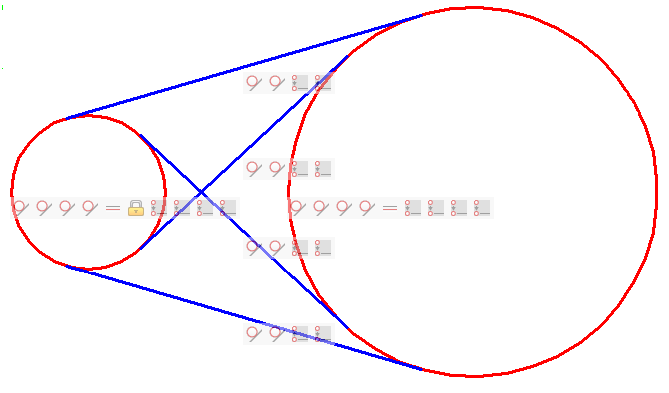
Зависимости совпадения между конечными точками касательных линий и окружностями обеспечивают расположение касательных линий между точками касания.
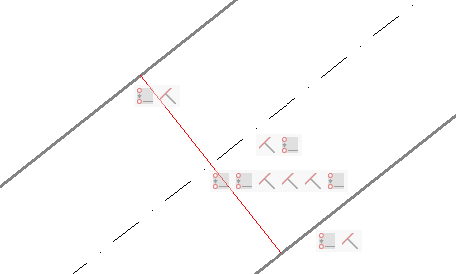
Зависимости совпадения применены для:
- Фиксации конечных точек красной линии на утолщенных линиях.
- Фиксации середины красной линии на штрихпунктирной линии.
Для утолщенной и осевой линий установлена зависимость перпендикулярности с красной линией. В результате осевая линия будет всегда проходить посередине между двумя утолщенными линиями.

